win11无法使用键盘怎么回事[多图]
教程之家
Win11
win11无法使用键盘怎么办?很多用户将自己的电脑升级到win11系统后,发现键盘压根无法使用,那么win11键盘故障我们如何解决呢?接下来,小编就把解决方法分享给大家。
win11系统键盘用不了
1.当我们遇到win11无法使用键盘时,首先我们在桌面找到“此电脑”,右键选中它,点击“管理”选项。
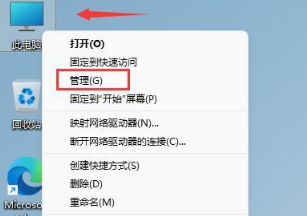
2.打开计算机管理后,在左侧选择“设备管理器”,然后就能找到右侧的“键盘”。
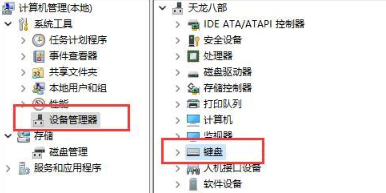
3.展开“键盘”选项,在下方找到其中我们的键盘设备,右键选中后选择“更新驱动程序”选项。
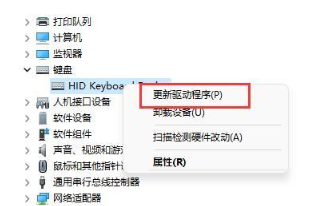
4.等待窗口界面弹出,选择“自动搜索驱动程序”。
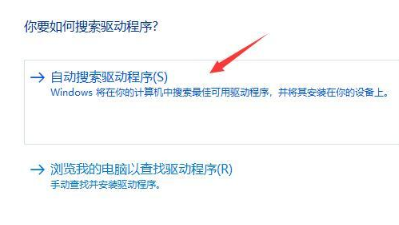
5.等待驱动更新完成后,我们再选择鼠标设备,使用相同方法进行更新就修复win11系统键盘用不了的情况啦。
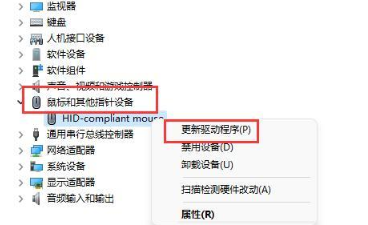
这就是win11无法使用键盘的步骤所在,有需要的用户可以根据上述方法进行操作。
![微软新系统win11发布了吗[多图]](https://img.jiaochengzhijia.com/uploadfile/2022/1224/20221224204853627.png@crop@160x90.png)
![参加win11内测的方法[多图]](https://img.jiaochengzhijia.com/uploadfile/2022/1224/20221224102452534.png@crop@160x90.png)
![怎么安装正版win11[多图]](https://img.jiaochengzhijia.com/uploadfile/2022/1223/20221223200051981.jpg@crop@160x90.jpg)
![3代酷睿装win11教程[多图]](https://img.jiaochengzhijia.com/uploadfile/2022/1222/20221222231250862.png@crop@160x90.png)
![win11release preview是什么 win11release preview频道详细介绍[多图]](https://img.jiaochengzhijia.com/uploadfile/2021/0817/20210817235150335.jpg@crop@160x90.jpg)
![everyone权限怎么解除 everyone权限解除设置教程[多图]](https://img.jiaochengzhijia.com/uploadfile/2021/0828/20210828104739760.jpg@crop@240x180.jpg)
![显卡天梯图2021年07月 显卡天梯图最新高清完整版2021[多图]](https://img.jiaochengzhijia.com/uploadfile/2021/0712/20210712153234283.jpg@crop@240x180.jpg)
![win11毛玻璃怎么开 win11毛玻璃开启教程[多图]](https://img.jiaochengzhijia.com/uploadfile/2021/0712/20210712111934581.jpg@crop@240x180.jpg)
![win11原版镜像下载地址-win11原版镜像怎么下载[多图]](https://img.jiaochengzhijia.com/uploadfile/2022/0407/20220407073115656.png@crop@240x180.png)